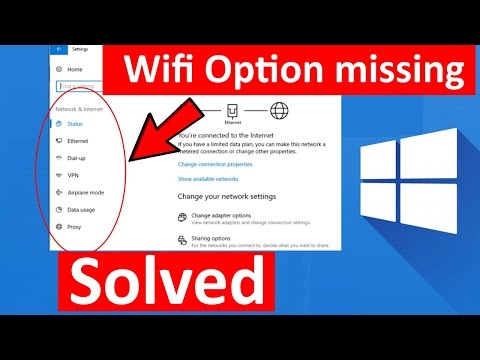Pokud jste se již stali hrdým vlastníkem routeru TP-Link Touch P5, možná budete potřebovat pokyny k jeho nastavení, které naleznete níže. A pokud jste právě vybrali router a nějakým způsobem jste vstoupili na tuto stránku, podívejte se na malou recenzi a recenze týkající se TP-Link Touch P5. Můžete si vybrat Touch P5 a vrátit se na tuto stránku s informacemi o jeho nastavení.
Abych byl upřímný, dlouho jsem přemýšlel, zda napsat tento článek. Bude to užitečné pro vlastníky tohoto routeru. Konfigurace TP-Link AC1900 Touch P5 je velmi snadná. Můžete jej nakonfigurovat jedním z následujících způsobů:
- Prostřednictvím ovládacího panelu známého každému, ke kterému lze přistupovat z počítače, smartphonu, tabletu nebo jiného zařízení.
- A samozřejmě prostřednictvím nabídky, která se zobrazuje na samotném routeru, díky dotykové obrazovce. V tomto případě nepotřebujeme počítač ani mobilní zařízení.
V obou případech můžete použít průvodce rychlým nastavením, pomocí kterého můžete router nakonfigurovat v několika krocích. V tomto článku nebudu uvažovat o žádném zvláštním nastavení a podobně. Ukážu vám, jak připojit TP-Link AC1900 Touch P5, a nastavím nezbytné parametry pro normální provoz routeru. Pojďme nastavit připojení k internetu a bezdrátovou síť.
Připojení směrovače TP-Link Touch P5
Pokud budete směrovač konfigurovat prostřednictvím dotykové obrazovky, stačí připojit napájecí adaptér, zapnout směrovač a připojit kabel od poskytovatele internetu k portu WAN „Internet“.
Stejně tak, pokud budete nastavovat Touch P5 z nějakého zařízení, ale připojeného přes Wi-Fi. Teprve po spuštění routeru budete potřebovat zařízení, ze kterého budete provádět konfiguraci, abyste se mohli připojit k síti Wi-Fi routeru. Bude mít tovární název a heslo. Tyto informace jsou uvedeny na spodní straně routeru na štítku nebo na obrazovce (pokud zavřete nabídku rychlého nastavení).

Pro nastavení z počítače nebo notebooku vám doporučuji připojit router pomocí síťového kabelu.

Nejprve vám ukážeme, jak konfigurovat router neobvyklým způsobem pro nás pomocí dotykové obrazovky, a poté rychle zvážíme nastavení pomocí ovládacího panelu (prostřednictvím prohlížeče).
Konfigurace TP-Link AC1900 Touch P5 pomocí dotykové obrazovky
Ihned po zapnutí routeru se na obrazovce objeví výzva ke změně výchozího hesla správce, které se používá pro přístup k nastavení. Důrazně doporučuji, abyste tento návrh neignorovali a nezměnili heslo. Stačí dvakrát zadat nové heslo a kliknout na tlačítko „Uložit“.
V budoucnu bude nutné toto heslo zadat pro přístup k nastavení routeru. Jak přes dotykovou nabídku, tak přes ovládací panel.

Měl by se spustit průvodce rychlým nastavením. A v prvním kroku musíte určit svou oblast a časové pásmo. Zadejte a klikněte na „Další“.

Dále jsme nastavili připojení k internetu. Toto je velmi důležitý bod, opatrně zde.
Pokud znáte váš typ připojení a parametry, které jsou potřebné pro připojení k Internetu, vyberte typ připojení (Dynamic IP, PPPoE, PPTP) a zadejte potřebné parametry (uživatelské jméno, heslo, server). Všechny tyto údaje lze zkontrolovat u poskytovatele. Například mám dynamickou IP. Nemusíte tam nic specifikovat.
K dispozici je také tlačítko „Automatická detekce“, kliknutím na které se samotný směrovač pokusí určit typ připojení.

Po nastavení připojení k internetu vás Touch P5 vyzve k nastavení sítě Wi-Fi a hesla. V případě potřeby můžete vypnout vysílání sítě Wi-Fi v jednom z rozsahů. Pokud například nepotřebujete síť 5 GHz nebo 2,45 GHz. Tam kliknutím na název sítě jej můžete změnit (pro každé pásmo). Zde změňte heslo bezdrátové sítě. Klikněte na „Další“ a pokračujte v konfiguraci.

Dále nám router ukáže všechny informace, které jsme nastavili. Chcete-li jej uložit, stiskněte tlačítko „Uložit“. A trochu počkáme.

Zobrazí se zpráva, že nastavení bylo uloženo. Můžete spustit test připojení k internetu nebo kliknout na tlačítko „Dokončit“ a začít používat router.

Potřebná nastavení můžete v nabídce kdykoli změnit. Nebo znovu spusťte Průvodce rychlým nastavením. Upozorňujeme však, že pro přístup do sekcí s nastavením budete muset zadat heslo správce. Výchozí nastavení je admin, ale změnili jsme to na začátku konfigurace.

Všechno je tak jednoduché a neobvyklé. Dotyková obrazovka na routeru je v pohodě.
Konfigurace routeru přes ovládací panel (tplinkwifi.net)
Možná budete potřebovat přístup ke všem nastavením routeru TP-Link AC1900 Touch P5, v takovém případě musíte vstoupit do jeho ovládacího panelu. Pokud se vám nepodařilo nakonfigurovat router pomocí nabídky na dotykové obrazovce, můžete znovu provést konfiguraci prostřednictvím webového rozhraní.
Chcete-li zadat nastavení, potřebujete, aby bylo zařízení (počítač, smartphone) připojeno k routeru prostřednictvím Wi-Fi nebo síťového kabelu. Jak to udělat, napsal jsem na začátku tohoto článku. Poté otevřete libovolný prohlížeč a přejděte na adresutplinkwifi.net (nebo 192.168.0.1).
Zobrazí se autorizační stránka, na které musíte zadat přihlašovací jméno a heslo pro přístup k nastavení routeru. Továrna: admin a admin. Možná jste již změnili heslo.
Výchozí uživatelské jméno a heslo z výroby, adresa pro zadání nastavení, název sítí Wi-Fi a heslo pro ně, stejně jako MAC adresa routeru, jsou uvedeny na samotném routeru, na spodní straně nálepky. Resetování nastavení na TP-Link Touch P5 lze provést zapuštěným tlačítkem Reset. Musíte na něj něco ostrého stisknout a držet ho po dobu 10 sekund.

Nový ovládací panel TP-Link je velmi jednoduchý a přímočarý. I přes anglický jazyk. Nejdůležitější nastavení je nastavení připojení k internetu a nastavení sítě Wi-Fi.
Chcete-li nastavit parametry pro připojení routeru k internetu, otevřete kartu „Internet“. Zde můžete vybrat typ připojení, který váš poskytovatel internetu používá, a nastavit všechny potřebné parametry. Hlavní věc je, že internet přes router funguje.

Na kartě „Bezdrátové připojení“ můžete nastavit síť Wi-Fi ve dvou pásmech a změnit heslo pro Wi-Fi. Všechno je tam velmi jednoduché. Existují dvě dvoupásmové sítě (5 GHz a 2,4 GHz). Síť, kterou nepotřebujete, můžete vypnout, změnit její název a heslo.

Můžete také spustit průvodce rychlým nastavením a projít podrobnou konfiguraci routeru.

A na kartě „Pokročilé“ je obrovské množství různých nastavení, která vám mohou být užitečná při používání routeru.
To je vše, pokud máte nějaké dotazy, nechte je v komentářích níže.